
Daftar Isi:
- Pengarang John Day [email protected].
- Public 2024-01-30 09:55.
- Terakhir diubah 2025-01-23 14:49.

Membuat semua 7 gerbang logika dasar di Excel tidak terlalu sulit. Jika Anda memahami fungsi di Excel, maka proyek ini akan cukup sederhana, jika tidak, jangan khawatir tidak akan lama untuk membiasakan diri.
Excel telah membuat beberapa gerbang logika untuk kami tetapi tidak mencakup semua 7 dan kami tetap ingin membuatnya sendiri.
Proyek ini tidak memakan waktu lama dan setelah selesai, Anda dapat membuat banyak sirkuit secara digital di Excel.
Langkah 1: Yang Anda Butuhkan
Anda tidak perlu banyak untuk proyek ini.
- Komputer
- Excel (Saya merekomendasikan Excel tetapi yang serupa juga harus baik-baik saja)
- Pengetahuan dasar tentang bagaimana gerbang logika berfungsi
Langkah 2: Siapkan Excel dan Format

Pertama mulai Excel (Versinya seharusnya tidak terlalu menjadi masalah, tetapi saya menggunakan Excel 2016), lalu buka "Buku Kerja Kosong" yang baru.
Kemudian buat format yang Anda lihat pada gambar di atas (Karena bentuk gambar, Anda harus mengkliknya untuk melihatnya dengan benar, ini berlaku untuk gambar berikut). Jika Anda tidak dapat menyalin formatnya, baca yang berikut ini:
Buat kolom B & C selebar satu digit, gabungkan Baris1 A, B & C.
Kemudian ketik teksnya.
Langkah 3: Gerbang DAN

Gerbang AND adalah yang paling sederhana, ini karena Anda bisa mendapatkan output hanya dengan mengalikan input.
0 x 0 = 0, 0 x 1 = 0, 1 x 0 = 0, 1 x 1 = 1
Produk persamaan ini sama dengan keluaran gerbang.
Salin rumus dan uji dengan memberikan input (hanya dalam biner).
Ingat setiap kali Anda membuat gerbang baru, salin tata letaknya sehingga tidak ada yang tumpang tindih.
Langkah 4: ATAU Gerbang

Gerbang OR lebih rumit, membutuhkan pernyataan 'Jika'. Pernyataan 'Jika' berfungsi seperti ini: =If(logic_test, [nilai jika benar], [nilai jika salah]). Tes logika yang kami gunakan adalah: Input1 + Input2 > 0, nilai sebenarnya adalah 1, jika tidak nilainya adalah 0. Ini karena hanya jika kedua input salah maka output menjadi salah, dan karena 0 + 0 = 0, apa pun set input termasuk 1 akan lebih besar nilainya (nilai penjumlahan). Jadi jika jumlah kedua input lebih besar dari 0 maka outputnya adalah True atau 1.
Langkah 5: Gerbang NAND

Gerbang NAND sama seperti gerbang OR, membutuhkan pernyataan 'Jika' dan logika di baliknya serupa. Gerbang hanya akan memberikan output False jika kedua inputnya Benar. Jadi jika kita mengalikan kedua input, jumlah apa pun yang lebih kecil dari 1 akan menjadi True karena pernyataan 'Jika' adalah: input1 x input2 < 1, 1, 0. Jika itu membingungkan, bagan ini mungkin membantu:
0 x 0 = 0, 0 < 1 jadi Benar = 1
0 x 1 = 0, 0 < 1 jadi Benar = 1
1 x 0 = 0, 0 < 1 jadi Benar = 1
1 x 1 = 1, 1 = 1 jadi Salah = 0
Langkah 6: Gerbang NOR

Gerbang NOR juga menggunakan pernyataan 'If', pernyataan untuk gerbang ini adalah: Input1 + Input2 < 1, 1, 0. Hal ini dikarenakan gerbang hanya memberikan output True dari kedua input yang salah. Karena kita menambahkan kedua input bersama-sama, setiap set input termasuk 1 akan lebih besar dari dua 0s. Kemudian pernyataan Benar dan Salah menunjukkan bahwa jika ada jumlah yang lebih kecil dari 1, tunjukkan 1 jika tidak tunjukkan 0.
0 + 0 = 0, 0 < 1 jadi Benar = 1
0 + 1 = 1, 1 = 1 jadi Salah = 0
1 + 0 = 1, 1 = 1 jadi Salah = 0
1 + 1 = 2, 2 > 1 jadi Salah = 0
Langkah 7: Gerbang XOR

Ini sangat mirip dengan gerbang NOR, tetapi alih-alih menggunakan simbol yang lebih besar atau lebih kecil dari, kami menggunakan tanda sama dengan karena gerbang hanya akan memberikan output Benar yang memiliki input campuran, jadi jika kita menambahkan kedua input bersama-sama, input campuran akan selalu memberikan 1 jadi kami menggunakan pernyataan: Input1 + Input2 = 1, 1, 0.
0 + 0 = 0, 0 1 jadi Salah = 0
0 + 1 = 1, 1 = 1 jadi Benar = 1
1 + 0 = 1, 1 = 1 jadi Benar = 1
1 + 1 = 2, 2 1 jadi Salah = 0
Langkah 8: Gerbang XNOR

Gerbang XNOR cukup sederhana, pada dasarnya kebalikan dari gerbang XOR, ini berarti bahwa uji logika juga sebaliknya. Gerbang ini hanya memberikan output Benar jika kedua input adalah nomor yang sama, dengan kata lain setiap rangkaian input campuran adalah Salah. Tes logika untuk gerbang XOR adalah: Input1 + Input2 = 1, tetapi tes logika untuk gerbang XNOR adalah: Input1 + Input2 1. (adalah dalam rumus Excel).
0 + 0 = 0, 0 1 jadi Benar = 1
0 + 1 = 1, 1 = 1 jadi Salah = 0
1 + 0 = 1, 1 = 1 jadi Salah = 0
1 + 1 = 2, 2 1 jadi Benar = 1
Langkah 9: BUKAN Gerbang

Gerbang NOT adalah gerbang sederhana tetapi pernyataan 'Jika'-nya sama dengan yang lain. Ini hanya memiliki satu input sehingga Anda mungkin ingin mengubah format Anda. Gerbang hanya membalikkan inputnya sehingga rumusnya tidak terlalu sulit, tes logikanya adalah: jika inputnya 0, dan pernyataan Benar adalah: tampilan 1 jika tidak, tampilan 0.
0 = 0, jadi Benar = 1
1 0, jadi Salah = 0
Langkah 10: Sirkuit Logika Digital

Setelah Anda membuat semua gerbang logika, Anda dapat menggunakannya untuk membuat rangkaian logika di Excel. Tetapi format saat ini terlalu besar sehingga Anda dapat mencoba format baru (gambar di atas).
Buat dua kolom selebar satu digit, gabungkan dua sel teratas untuk membuat tampilan output, dua sel bawah adalah input.
Saat mengetik rumus, ketik rumus gerbang yang Anda inginkan di tempat tampilan keluaran.
Langkah 11: Memecahkan masalah
Jika pada tahap mana pun gerbang logika tidak berfungsi dengan benar, pastikan rumus Anda diketik dengan benar dan input ditautkan dengan benar ke rumus.
Jika Anda yakin semuanya benar, maka saya mungkin telah membuat kesalahan dalam menulis instruksi ini, jika demikian, beri tahu saya di komentar agar saya dapat memperbaikinya.
Direkomendasikan:
Gerbang Logika Menggunakan Transistor: 3 Langkah

Gerbang Logika Menggunakan Transistor: Gerbang logika adalah blok bangunan dasar dari sistem digital apa pun
Buat Penganalisis Logika Digital dengan Biaya Kurang dari $1: 5 Langkah

Buat Penganalisis Logika Digital dengan Harga Kurang dari $1: Sensor level logika adalah perangkat yang mendeteksi jika output suatu komponen adalah 1 atau 0 (positif atau negatif). Anda tahu sensor level yang bagus dengan layar LCD yang harganya sekitar $25? Yang ini lebih murah dan melakukan hal yang sama (Ini
Jumlah Rangkaian Produk Menggunakan Gerbang Logika: 4 Langkah

Jumlah Rangkaian Produk Menggunakan Gerbang Logika: Dalam instruksi ini, saya akan menunjukkan kepada Anda cara membuat sistem Anda sendiri menggunakan jumlah produk, sedikit aljabar Boolean, dan beberapa gerbang logika. Anda tidak harus membuat sistem yang sama persis seperti yang ada di tutorial ini, tetapi Anda dapat menggunakan
Membuat Gerbang XOR dari Transistor: 6 Langkah

Membuat Gerbang XOR Dari Transistor: Gerbang OR sangat berguna, tetapi mereka memiliki satu fitur aneh yang dapat bekerja dengan baik, tetapi dalam aplikasi tertentu dapat menyebabkan masalah. Itu adalah fakta bahwa jika kedua inputnya satu, maka outputnya juga satu. Jika kami memiliki aplikasi di mana kami
Gerbang Transistor Logika Ganda: 10 Langkah
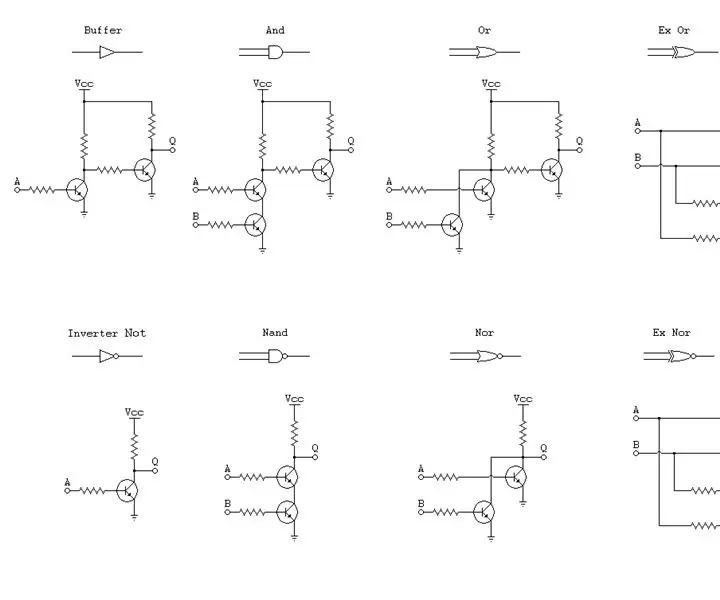
Gerbang Transistor Logika Ganda: Saya membangun gerbang transistor sedikit berbeda dari kebanyakan insinyur elektronik lainnya. Kebanyakan orang ketika mereka membangun gerbang transistor; membangunnya hanya dengan logika positif, namun gerbang di IC memiliki dua logika, logika positif dan logika negatif. A
